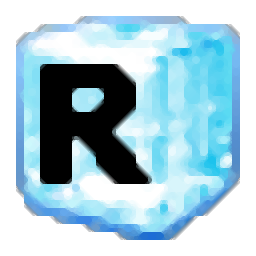
ALO RM to MP3 Converter(RM转MP3转换器)
v6.10 官方版大小:5.55 MB 更新:2024/12/11
类别:音频软件系统:WinAll
分类分类
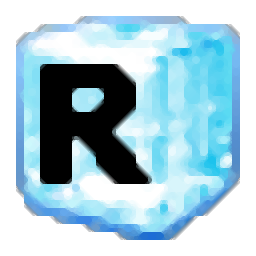
大小:5.55 MB 更新:2024/12/11
类别:音频软件系统:WinAll
ALO RM to MP3
Converter是一款非常专业且优秀的RM转MP3转换器,可帮助用户快速将RM文件转换为MP3文件,具备简洁直观的操作界面,旨在为用户提供最简单的操作,文件添加后,可在列表中查看文件大小,您可自定义设置输出文件参数,如格式,支持多种不同的输出格式,能够以WAV、MP3、OGG、WMA、RM等格式进行输出,您还可设置音频比特率、频率、通道等参数,以达到最佳的转换效果,输出目录方面,可自定义设置,将转换后的音频文件保存在指定位置,便于快速查看,欢迎有需要的用户下载体验

转换RM,RA,RAM,RMVB,RMJ,WAV,MP3,WMA,OGG,AVI,MP2,AIFF,AU,VOX到WAV
将RM,RA,RAM,RMVB,RMJ,WAV,MP3,WMA,OGG,AVI,MP2,AIFF,AU,VOX转换为MP3
转换RM,RA,RAM,RMVB,RMJ,WAV,MP3,WMA,OGG,AVI,MP2,AIFF,AU,VOX到OGG
转换RM,RA,RAM,RMVB,RMJ,WAV,MP3,WMA,OGG,AVI,MP2,AIFF,AU,VOX到WMA
转换WAV,MP3,WMA,OGG,AVI,MP2,AIFF,AU,VOX到RM
完全拖放支持。
支持添加完整文件夹。
简单,易于使用且高度可定制的界面。
快速转换速度:音频格式转换无需任何临时文件即可直接执行,因此可以实现较高的转换速度并节省硬盘资源。
批量音频文件转换。
ALO RM to MP3 Converter是为多个音频文件设计的转换工具。由于没有可用的高级功能,其用户界面易于浏览。因此,新手不应遇到任何困难。
我们已在Windows 7上测试了该产品。但是,如果您不以兼容模式运行该程序以使用先前的Windows版本,则无法将RM文件转换为其他文件。
在我们的情况下,使用拖放方法添加文件不起作用,遗憾的是,试用版不支持批量转换。
无论您是在Windows 7或更早版本的兼容模式下运行该软件,都无法转换更长的AVI文件(例如,一部20分钟的电影),但是“进度已完成”窗口将出现,尽管进度条中没有任何反应。在一个AVI收到此错误的情况下,该程序仍将空的输出文件放置在我们的硬盘上。
此外,该程序有时会拒绝将MP3文件转换为任何格式,但这是随机发生的。在进度条填充之前,会弹出一个错误消息,提示“其他应用程序正在使用输出文件”。
否则,转换将完美完成。它们花费的时间取决于大小和格式类型,因此从几秒钟到几分钟不等。另外,您可以选择输出文件选项,例如比特率,频率,通道和质量。
总的来说,ALO RM to MP3 Converter是出色的音频转换工具。它具有包含快照的完善的帮助文件,但它占用了大量系统内存。它只需要一些调试。
1、下载ALO RM to MP3 Converter安装包,进行解压,然后打开解压后的exe文件
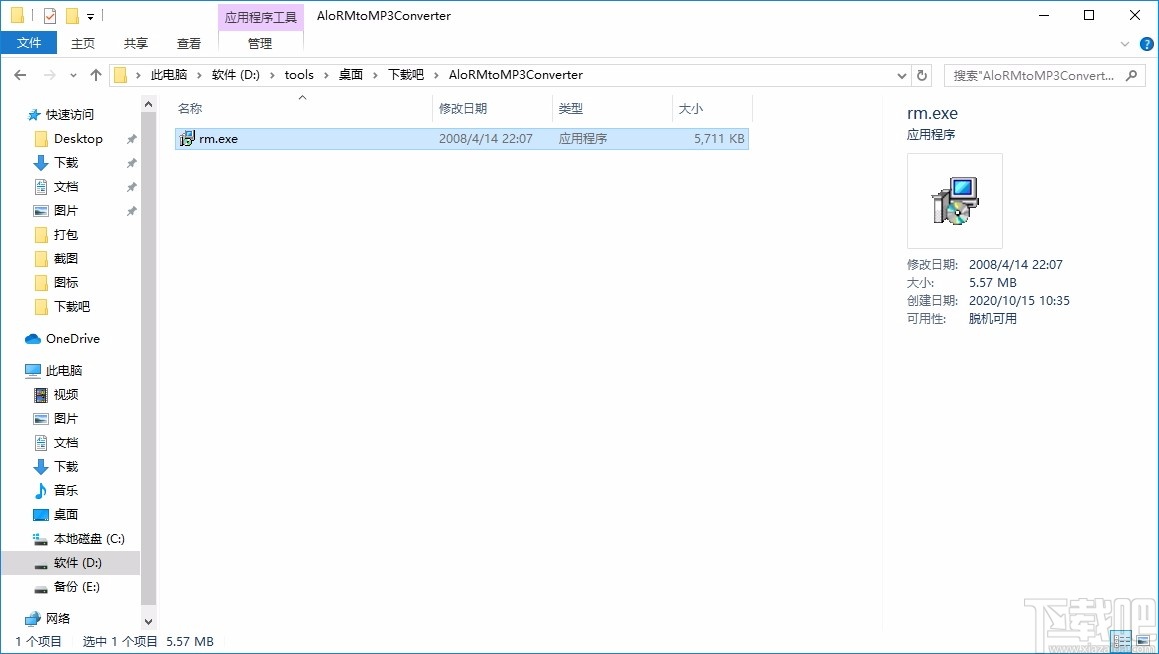
2、欢迎使用安装向导,单击Next继续

3、阅读许可协议,若同意,则勾选I accept the agreement,然后点击Next
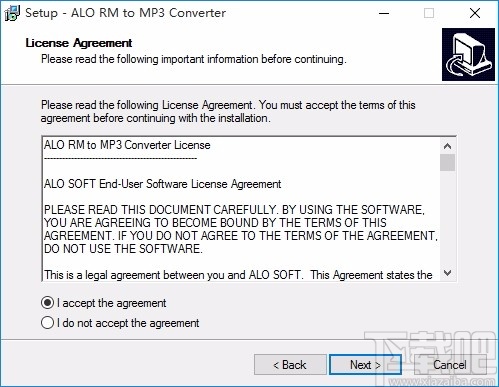
4、选择安装位置,默认是C盘,建议安在D盘,设置好后,点击Next

5、选择开始菜单文件夹,选择好后,点击Next
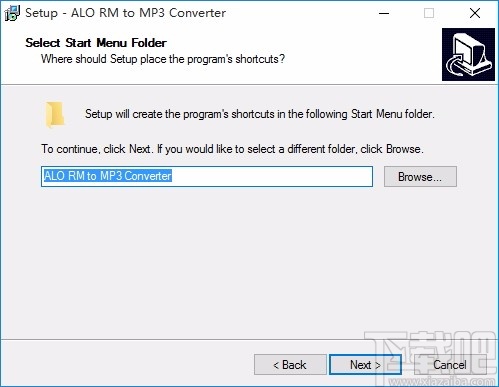
6、选择附加任务,然后点击Next
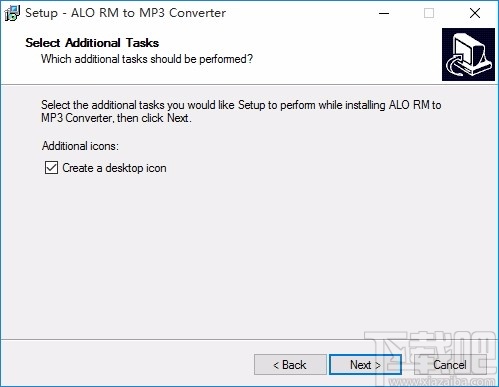
7、准备安装,点击Install进行安装

8、安装成功,点击Finish关闭安装向导

1、打开软件,提示注册,输入用户名和注册码进行注册,也可选择继续试用

2、点击Add files,添加文件,弹出打开文件框,选择一个文件,添加至软件

3、点击Add Folder,可添加文件夹,选择需要添加文件夹的类型

4、您可以快速删除所选文件,也可以删除全部文件
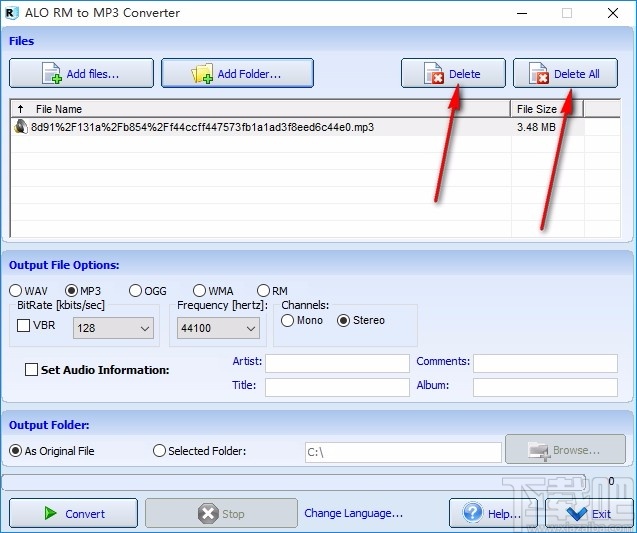
5、设置输出文件选项,包括格式、比特率、频率等参数
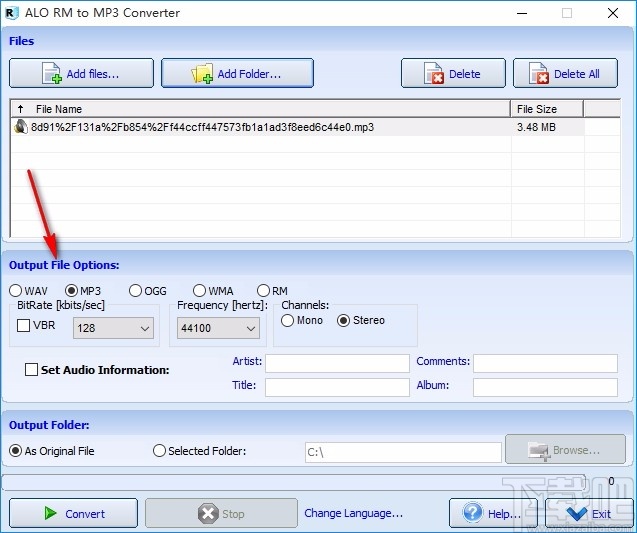
6、设置输出文件夹,可选择保存至与源文件相同目录
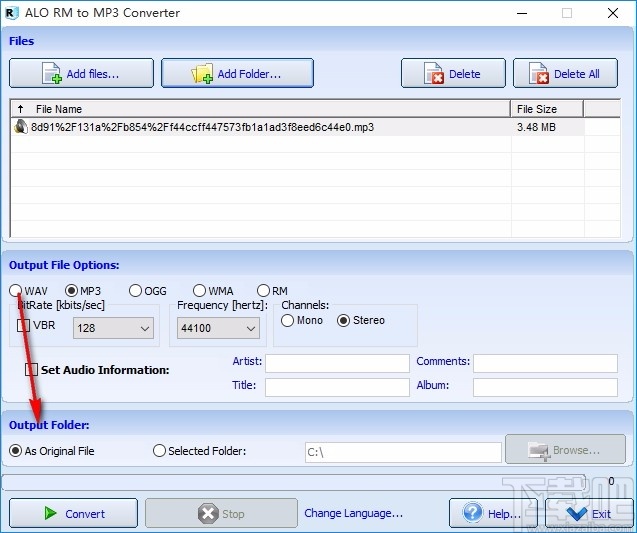
7、您也可自定义设置输出目录,点击Browse,弹出浏览文件夹框,选择一个文件夹,然后点击确定

8、完成所有设置后,点击Convert,即可快速进行转换
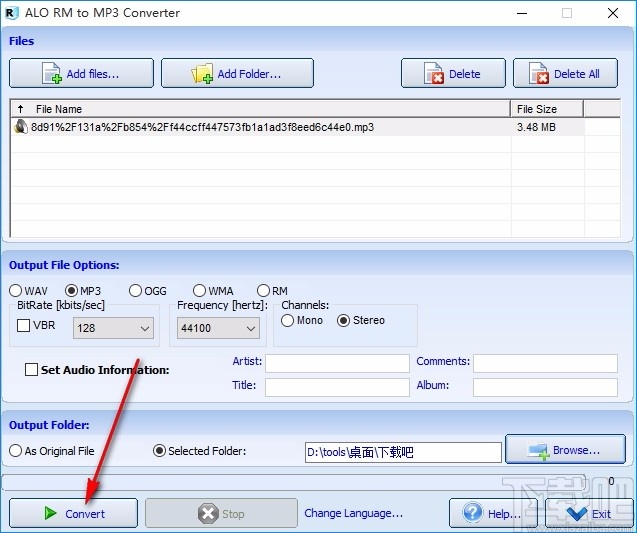
9、转换完成后,弹出信息提示框,显示转换完成,点击确定即可
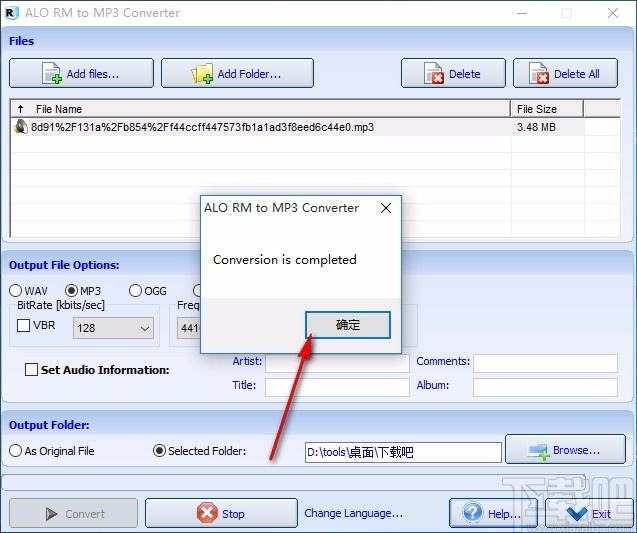
10、您可在之前设置的输出目录中查看转换后的文件
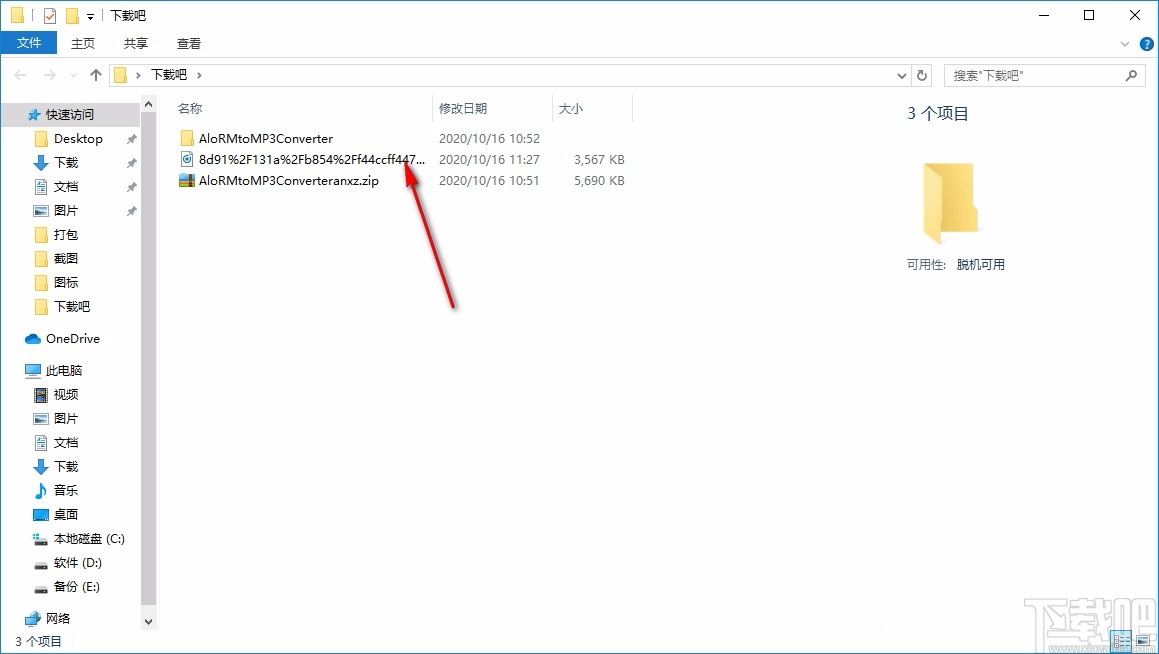
音频转换专家 音频软件21.1 MB8.6 免费版
详情Abyssmedia Audio Convert Plus 音频软件3.8 MB5.0.0 免费版
详情Abyssmedia MIDIRenderer 音频软件7.45 MB2.0.0.0 免费版
详情Bigasoft WTV Converter 音频软件15.05 MB4.4.2.5399 中文版
详情Bigasoft M4A Converter 音频软件12.51 MB4.2.2.5198 官方版
详情Free Audio Extractor 音频软件3.07 MB1.2.0.22 免费版
详情Easy CD-DA Extractor 音频软件8.91 MB16.1.0.1 免费版
详情AVS Audio Converter 音频软件40.31 MB8.0.1.540 官方版
详情FairStars Audio Converter 音频软件4.41 MB1.80 官方版
详情FairStars Audio Converter 音频软件3.33 MB2.1.0.0 官方版
详情Bigasoft Audio Converter 音频软件14.16 MB4.5.3.5518 中文版
详情Xilisoft Audio Converter Pro 音频软件31.51 MB6.5.0.1129 官方版
详情Nero WaveEditor 音频软件60.3 MB12.0.3.0 免费版
详情MP3 to SWF Converter 音频软件1.44 MB3.0.968 中文版
详情CD转MP3格式转换器 音频软件1.66 MB1.0 官方版
详情BonkEnc 音频软件5.12 MB绿色版
详情Power MP3 WMA Converter 音频软件995 KB免费版
详情MP3音频转换通 音频软件7.61 MB5.0 官方版
详情Moo0 AudioTypeConverter 音频软件8.09 MB1.32 免费版
详情MIDI-TO-MP3 音频软件984 KB1.2 官方版
详情点击查看更多
mp3格式转换器 音频软件6.9 MB3.4.0.0 官方版
详情闪电音频转换王 音频软件4.48 MB10.3.8.0 官方版
详情BulletProofSoft MP3 To Wave Converter/Decoder 音频软件4.02 MB5.0 官方版
详情Konvertor_wav2mp3 音频软件396 KB1.0.0 官方版
详情Hanso Converter 音频软件3.51 MB2.3.0 官方版
详情4Musics AAC to MP3 Converter 音频软件6.23 MB1.0.0 官方版
详情Shuffler Music Converter 4 音频软件1.58 MB1.0.0 官方版
详情MP3Developments CDRipper 音频软件1.36 MB2.86 官方版
详情Complete Audio Converter Pro 音频软件6.82 MB1.0.0 官方版
详情AudioRight Ripper 音频软件6.74 MB2.0 官方版
详情CDDA32 音频软件173 KB1.1 官方版
详情Easy CD Extractor 音频软件7.2 MB2.38 官方版
详情Auvisoft Audio Converter 音频软件2.46 MB2.9.0.0 官方版
详情Buzzsaw CD Ripper 音频软件2.82 MB3.1.20 官方版
详情酷笑8超级文字转MP3 音频软件851 KB1.0 官方版
详情Real编码王 音频软件868 KB2.0 官方版
详情Focus MP3 WMA OGG Batch Converter 音频软件6.26 MB2.0.0.6 官方版
详情极速MP3音频转换器 音频软件3.92 MB1.8.0.0 官方版
详情iMacsoft CD Ripper 音频软件5.13 MB1.0.0 官方版
详情JukeBox Decoder 音频软件3.38 MB1.0.0 官方版
详情点击查看更多
欢乐拼三张非应用汇版2025 休闲益智61.5MBv7.2.0
详情24棋牌vip贵宾官网版最新版 休闲益智61.5MBv7.2.0
详情局王排列五奖表图 生活服务0MBv1.0
详情767娱乐彩票官方正版 生活服务33.2MBv9.9.9
详情时光娱乐6.1.0版2025 休闲益智61.5MBv7.2.0
详情捕鱼大作战官方版本 休闲益智61.5MBv7.2.0
详情众发棋牌平台 休闲益智61.5MBv7.2.0
详情欢乐拼三张斗地主2025 休闲益智61.5MBv7.2.0
详情角落棋牌2025官方版 休闲益智61.5MBv7.2.0
详情德州游戏官网 休闲益智0MBv1.0
详情旺牛棋牌新版 休闲益智61.5MBv7.2.0
详情Ky棋牌网页版本 休闲益智61.5MBv7.2.0
详情767彩票app安卓版 生活服务33.2MBv9.9.9
详情庄闲游戏平台 休闲益智0MBv1.0
详情49图库下浏览器 生活服务0MBv1.0
详情神殿娱乐安卓版HD官网 休闲益智61.5MBv7.2.0
详情开端棋牌2025官网 休闲益智61.5MBv7.2.0
详情jj游戏官方下载 休闲益智61.5MBv7.2.0
详情传奇德州app安卓下载2025 休闲益智0MBv1.0
详情lv棋牌 休闲益智61.5MBv7.2.0
详情点击查看更多








































